このページでは、Explore の一部である
queryパラメータについて説明します。
aggregate_tableパラメータのドキュメント ページに記載されているとおり、queryは集約テーブルの一部として使用することもできます。
使用状況
query: query_name {
dimensions: [<ph type="x [
] [
] [
] [
] [
] [
] [
] [
] [
] [
] [
] [
] [
] [
] [
|
階層
query |
デフォルト値
なし許可
クエリを定義するクエリの名前とサブパラメータ |
定義
query パラメータを使用して、Explore のモデル化された分析を作成できます。モデル化された分析は、空の Explore の [Quick Start] セクション、または Explore の実行後に [Quick Start] ポップアップに一覧表示されます。仕組みについては、このページの例をご覧ください。
モデル化された分析は、ディメンション、メジャー、フィルタ、ピボットなど、最も関連性が高く洞察に満ちた要素を指定できるため、初級の Looker ユーザーに便利です。
LookML でのクエリの定義
クエリの LookML をゼロから作成するのではなく、Explore を使用してクエリのベース LookML を作成できます。詳細については、次のセクションの Explore から LookML クエリを取得するをご覧ください。
query パラメータには次のサブパラメータがあります。
| パラメーター名 | 説明 | 例 |
|---|---|---|
label |
必要に応じて、query のラベルを追加します。ラベルは、クエリの Explore のフィールド ピッカーに表示されるものです。 |
label: "Weekly Sales Totals" |
description |
必要に応じて、このクエリの説明を追加してユーザーに通知します。Explore では、説明付きのクエリには情報アイコンが表示されます。ユーザーが情報アイコンにカーソルを合わせると、説明テキストが表示されます。 | description: "Total value of all sales per day"
|
dimensions |
クエリに含める Explore のディメンションのカンマ区切りリスト。dimensions フィールドは、次の構文を使用します。dimensions: [dimension1, dimension2, ...] |
dimensions: |
measures |
クエリに含める Explore のメジャーのカンマ区切りリスト。measures フィールドは、次の構文を使用します。measures: [measure1, measure2, ...] |
measures: |
filters |
必要に応じて、フィルタを query に追加します。フィルタは、クエリを生成する SQL の WHERE 句に追加されます。filters フィールドは、次の構文を使用します。filters: [field_name_1: "value1", field_name_2: "value2", ...] |
filters: [orders.country: "United States", orders.state: "California"]
|
limit |
必要に応じて、クエリの行数の上限を指定します。 | limit: 10
|
sorts |
必要に応じて、query の並べ替えフィールドと並べ替えの方向(昇順または降順)を指定します。sorts フィールドは、次の構文を使用します。sorts: [field1: asc|desc, field2: asc|desc, ...]
|
sorts: [order_items.total_sales: asc] |
pivots |
必要に応じて、クエリの指定したディメンションに対して結果をピボット処理します。pivots フィールドの構文は次のとおりです。pivots: [dimension1, dimension2, ...]注: pivots パラメータで指定されたフィールドは、クエリの dimensions パラメータでも指定する必要があります。 |
pivots: [created_quarter] |
timezone |
サポート対象外 timezone パラメータは、explore のサブパラメータである query パラメータではサポートされていません。explore の query は、explore と同じタイムゾーンを使用します。
| |
Explore から LookML クエリを取得する
Looker デベロッパーは、Explore から aggregate_table LookML を生成するために利用できる機能を借用し、集計テーブルのクエリ LookML をコピーして、モデル化分析の LookML の出発点として使用できます。
集約テーブルの LookML をコピーすると、モデル化クエリ LookML で使用したくないパラメータもコピーされます。具体的には、集約テーブル LookML をコピーすると、
aggregate_tableパラメータとmaterializationパラメータは集約テーブルにのみ適用されるため、削除する必要があります。(これらのパラメータの詳細については、aggregate_tableパラメータのドキュメント ページをご覧ください)。また、集約テーブル
queryパラメータは、モデル化された Explore クエリでサポートされるパラメータのサブセットのみをサポートします。つまり、集約テーブルqueryLookML をコピーすると、モデル化クエリで追加のパラメータを使用できます。モデル化クエリでサポートされているパラメータの一覧については、LookML でクエリを定義するをご覧ください。
Explore を使用してモデルクエリ LookML のベースを取得するには:
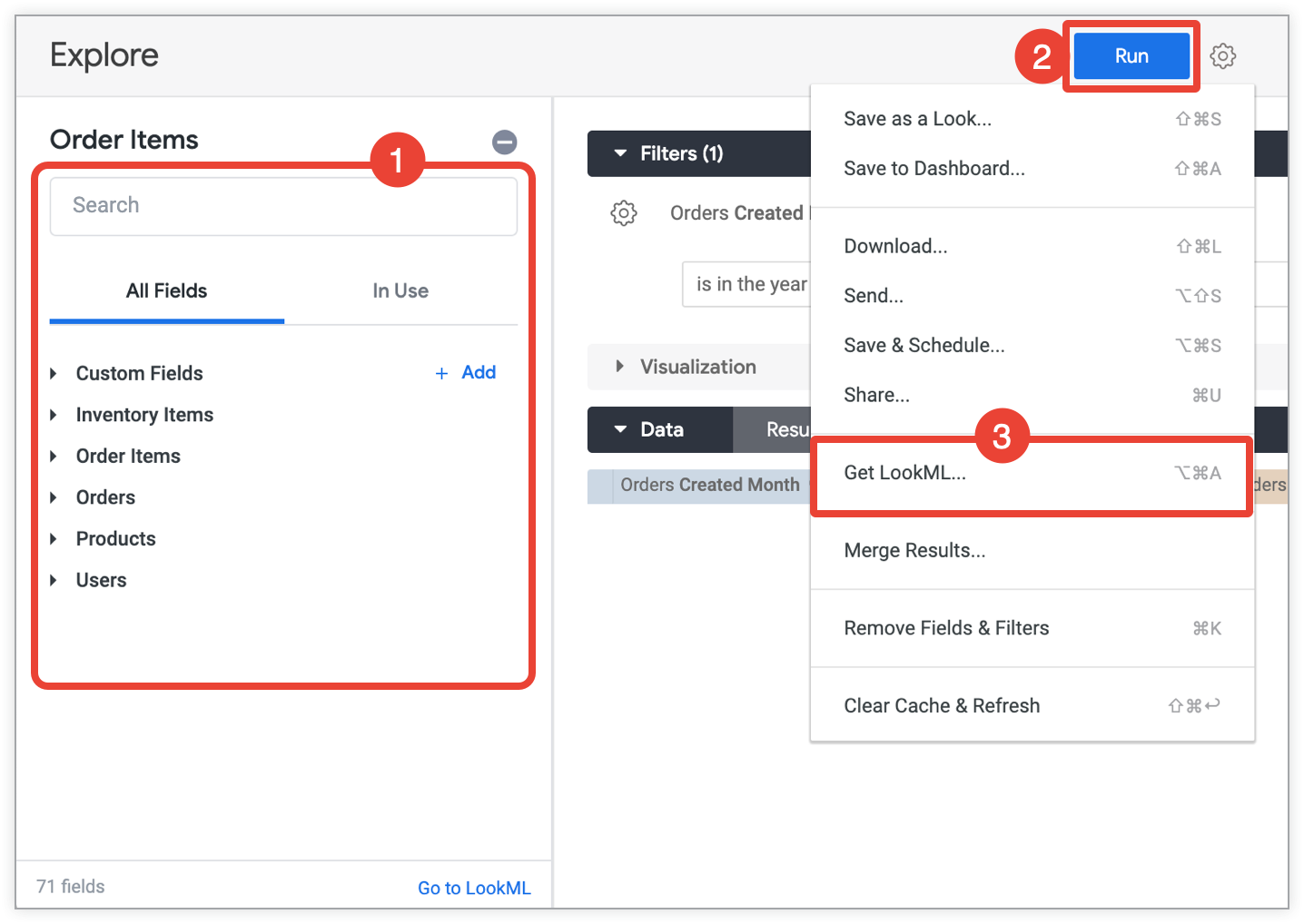
- Explore で、モデル化クエリに含めるフィールドとフィルタをすべて選択します。
- [Run] をクリックして、結果を取得します。
Explore のメニューから [Get LookML] を選択します。このオプションは Looker 開発者のみが使用できます。
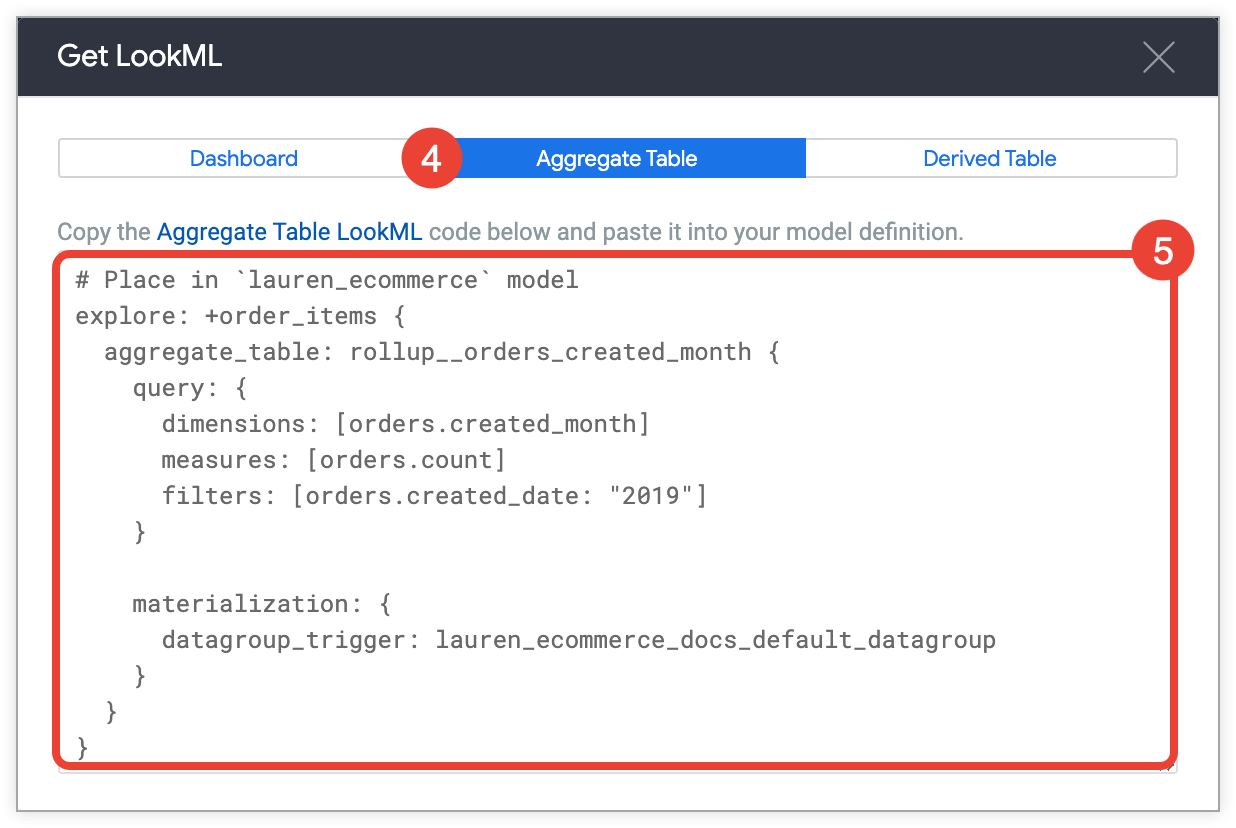
[Aggregate Table] タブをクリックします。
Looker には、集約テーブルの Explore の絞り込みのために LookML が用意されています。集約テーブルの
queryLookML を使用して、モデル化された Explore クエリ用にモデルを変更できます。LookML をコピーし、関連するモデルファイルに貼り付けます。これは、Explore の絞り込みの上にあるコメントで示されます。Explore がモデルファイルではなく別の Explore ファイルで定義されている場合は、モデルファイルの代わりに Explore のファイルに絞り込みを追加できます。ここから、モデル化クエリに使用する集約テーブルの LookML を変更できます。
queryパラメータとそのサブパラメータのみを保持します。aggregate_tableパラメータとmaterializationパラメータは集約テーブルにのみ適用されるため、削除します。クエリの名前を追加します。このページの例に示すように、構文は次のようになります。
query: query_name必要に応じて、モデル化クエリの追加パラメータを入力します。モデル化クエリでサポートされているパラメータの一覧については、このページの LookML でのクエリの定義をご覧ください。
例
この例では、order_items Explore にモデル化された order_count_by_month クエリを作成します。
explore: +order_items {
query: order_count_by_month {
description: "Number of orders placed by month in 2019"
dimensions: [orders.created_month]
measures: [orders.count]
filters: [orders.created_date: "2019"]
}
}
空白の [Order Items] Explore の [Quick Start] セクションに分析が表示されます。[クイック スタート] セクションから分析を選択して、Explore で分析を行います。
Explore でモデル化された分析が実行されると、データをそのまま調べるか、分析を出発点として使用して、他のフィールドとメジャーの追加、フィルタの変更、ビジュアリゼーションの作成など、Looker でのデータの探索を行うことができます。Explore 名の横にある稲妻アイコンをクリックすることもできます。
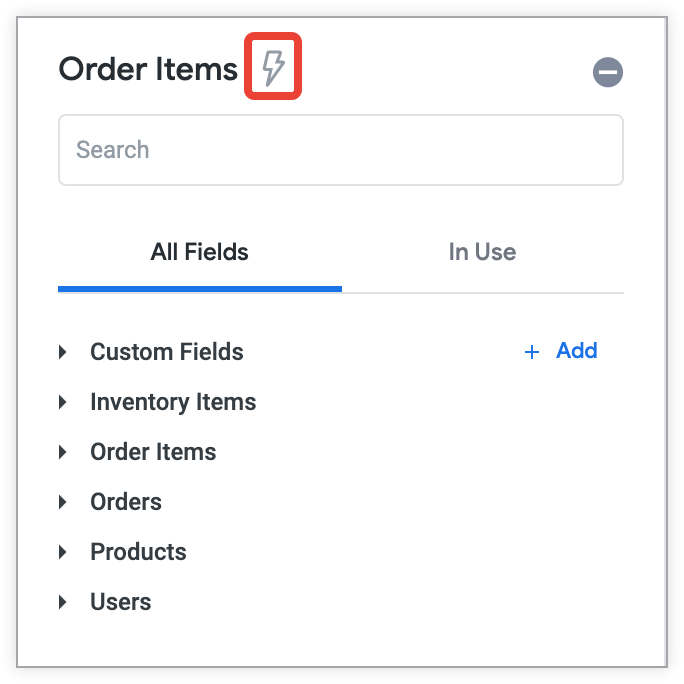
[クイック スタート] ポップアップが開き、新しい分析を選択できます。
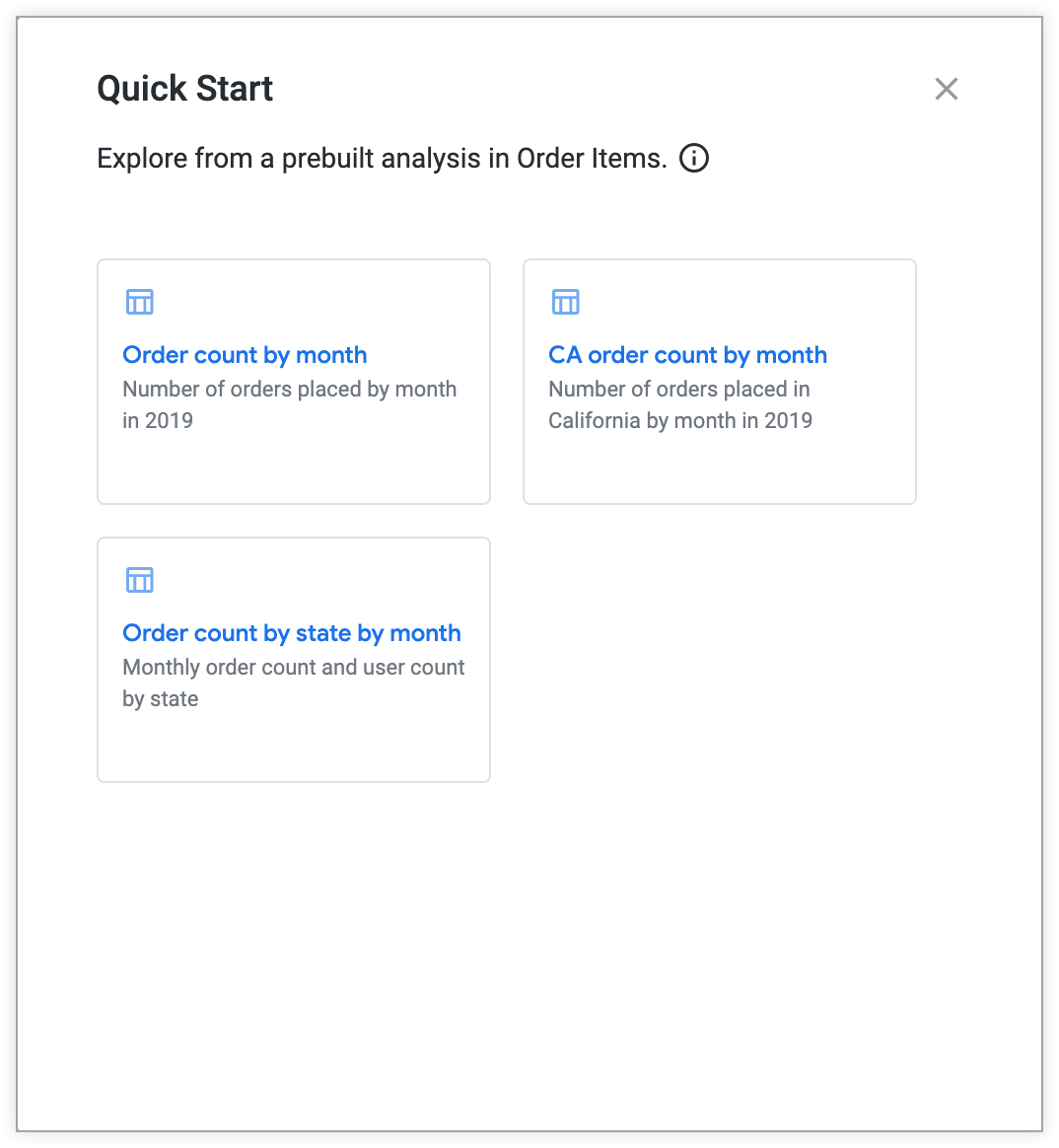
既存のフィルタを維持したまま、クイック スタート分析を選択して分析を実行し、以前の Explore 結果と置換します。クイック スタート分析でのフィルタ動作の詳細については、Looker でのデータ探索のドキュメント ページのクイック スタート フィルタの動作セクションをご覧ください。
